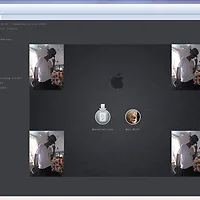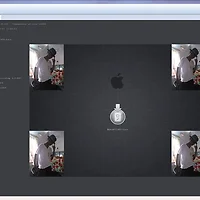우선 Foobar 를 설치하자.
http://www.foobar2000.org/
Foobar는 윈도우 OS거의다 지원한다...
Windows XP - SP2 or newer, Windows Vista, Windows 7, Windows Server 2003, Windows Server 2008.
MP3 Player로 쓰기에는 이쁘지는 않지만 음악재생 본연의 기능에 충실하고 다양한 플러그인으로 활용도가 높아
아는 사람은 많이들 쓰고 있는 프로그램이다...
푸바를 설치하면 기본적으로는 음원 추출에 필요한 플러그인이 설치되어 있지 않다.
Flac 로 파일을 만들기위해서는 flac.exe, MP3만들기 위해서는 lame.exe 이 필요하다.
Flac 다운로드 받는 경로
http://sourceforge.net/projects/flac/
Lame 다운로드 받는 경로
http://www.free-codecs.com/download/lame_encoder.htm
1) Foobar가 설치된 경로에 다운받은 Flac의 압축을 풀어준다.
(flac-1.2.1-win.zip 압축파일 내용중에 bin폴더의 flac.exe만 복사해 줘도 된다.)
2) 음악 CD를 컴퓨터 씨디롬에 넣는다.
3) Foobar2000 을 실행
- File 메뉴에서 Open audio CD를 선택

4) 음악CD가 들어있는 드라이브 선택하고 Rip 버튼 선택

5) 트랙정보는 (1)의 Lookup 을 선택하면 freedb에 음원정보가 있다면 자동으로 채워준다.
이번에 도움을 준 아이유2집앨범.. 꽤 최신앨범정도도 검색이 잘된다.
6) 추출할 음원 종류 및 설정을 바꾸기 위해서
"Proceed to the Converther Setup dialog" 를 선택

7) Setup화면에서 Output format 선택하여 FLAC를 선택하면된다.

여기에서 특별히 설정할 필요없이 Convert 선택해서 바로 추출 할 수 있다.
- Convert를 선택하면 추출할 파일을 저장할 위치를 선택
- 처음 실행할때는 flac.exe 파일 위치를 선택해주면 작업이 시작된다.
FLAC는 무손실 음원이라 그런지 별다른 옵션 선택이 없다...
그래도 옵션에 대해 보자.
FLAC를 선택 하여 "Edit" 를 선택

선택해서 설정하는 메뉴는 압축률 지정 밖에 없다....
기본값은 5이고 왼쪽인 1으로 갈수록 압축율이 낮은 대신 빠르게 인코딩되고 최대값인 8인 경우 압축율 최대에 느린 인코딩인데
요즘 PC사양과 컴퓨터용 DVD-Multi 가 좋기 때문에 음악파일은 그렇게 크게 차이가 나진 않는다.

기본값는 음악 제목(title).flac 로 만들어지는데
옵션을 바꾸면 트랙번호 - 타이틀.flac 등으로 자신이 원하는 형식으로 변경할 수 있다.

무료툴인데다 쉽게 음원 추출하여 파일로 만들 수 있고 메뉴도 크게 어려움이 없어서 좋다.
'IT와 함께하는 이야기 > 컴퓨터이야기' 카테고리의 다른 글
| vmware에서 해킨토시 라이온 설치하기 -2- (20) | 2011.12.08 |
|---|---|
| vmware에서 해킨토시 라이온 설치하기 -1- (14) | 2011.12.08 |
| 삼성 SSD 830 Series 128G/ MZ-7PC128N/KR -간단 개봉기- (6) | 2011.11.23 |
| WINNER 블루투스 3.0 키보드 kw-77 (0) | 2011.11.05 |
| Ahnlab ISF 2011 세미나 (1) | 2011.10.21 |
 flac-1.2.1-win.zip
flac-1.2.1-win.zip